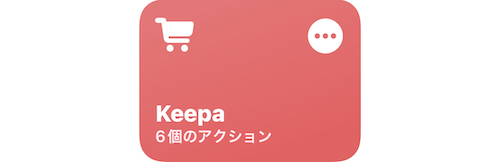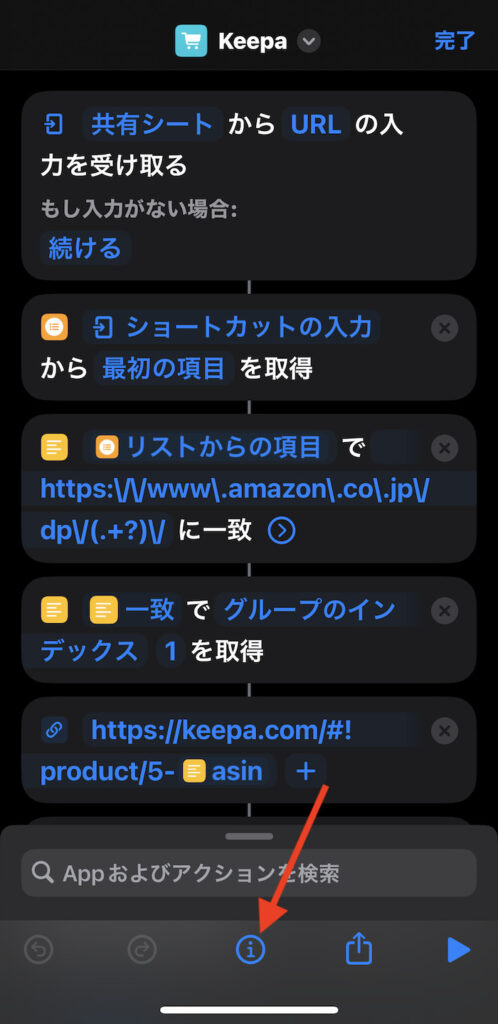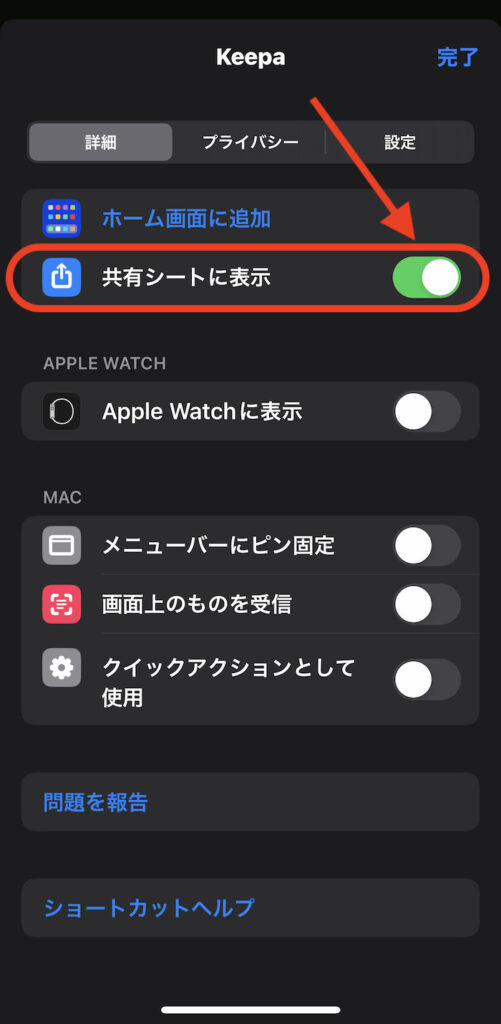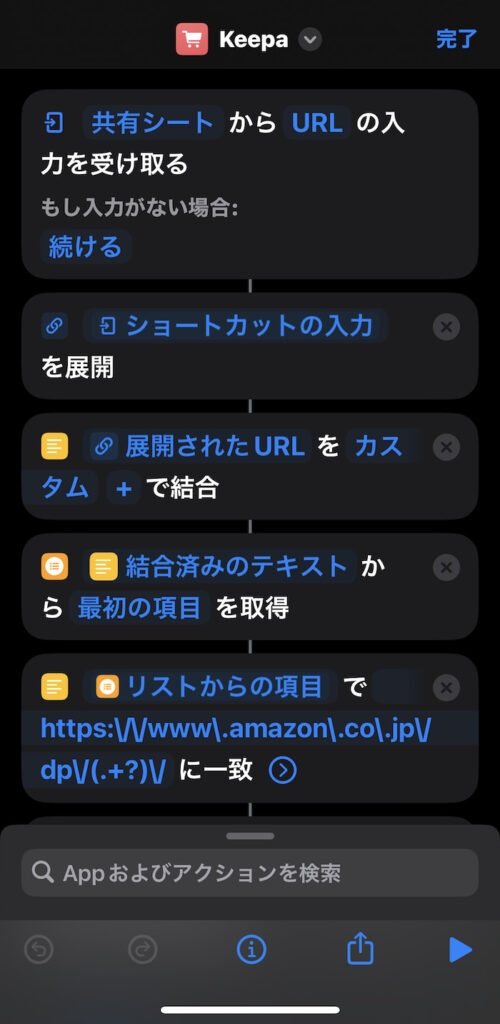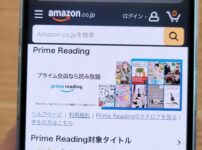![]()
追記
Amazonアプリの仕様変更に伴い、従来のKeepaショートカットだとASINが取得できなくなりました。
この記事では、仕様変更に合わせた2023年版としてショートカットを修正。動作することを確認しました(2023年5月時点)。
Amazonの価格推移チェックツール「Keepa」(キーパ)。
iPhoneアプリ「ショートカット」を活用すれば、Amazonアプリ上からショートカットを起動させるだけでそのまま価格チェックできるようになります。
iPhoneアプリ版Keepaを都度立ち上げる必要もなく、数タップで価格チェックできるので勝手いいです。
この記事では、ショートカット経由でKeepaを使う方法を紹介します(ショートカットのレシピあり)。
この記事の目次(タッチで移動)
広告
ショートカットの動作イメージ
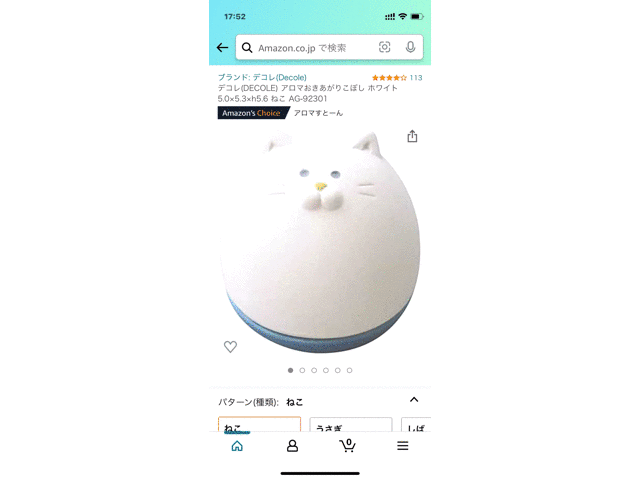
Amazonの商品ページの「共有」ボタンからショートカット起動。そのままKeepaが開けます。
都度Keepaアプリを立ち上げる必要もなく、ほんの数秒で価格推移がチェックできるので便利。
ショートカットの使い方
1. ショートカットのレシピをダウンロードする(カスタム必要なし)
一からショートカットを作成することも可能だが、わりかし面倒くさいショートカットなのでダウンロードした方が早い。
ショートカットの中身はいじらずOK。レシピをダウンロードすればそのまま利用できます。
追記
ショートカットの内容を一部変更。およびショートカットの名前を「Keepa(改)」に変更しました(2023年5月付)
2. Amazonで普通にショッピング(アプリ、Webどちらでも可)
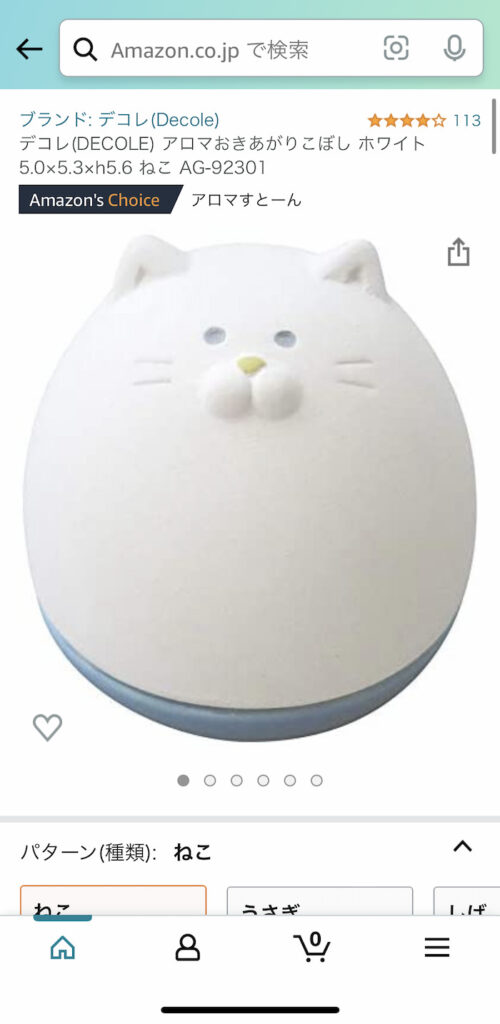
Amazonアプリほかウェブブラウザ版Amazonからもショートカットは利用可能。
3. Keepaで価格推移チェックしたい商品ページの「共有」ボタンをタップ
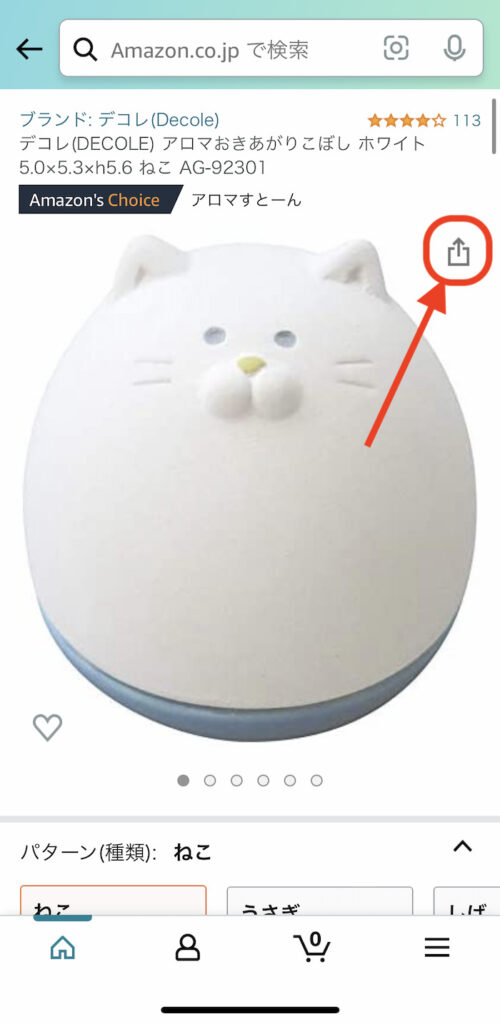
商品画像の右上にある「共有」(↑)をタップ。
4. アクションから「Keepa」を選択
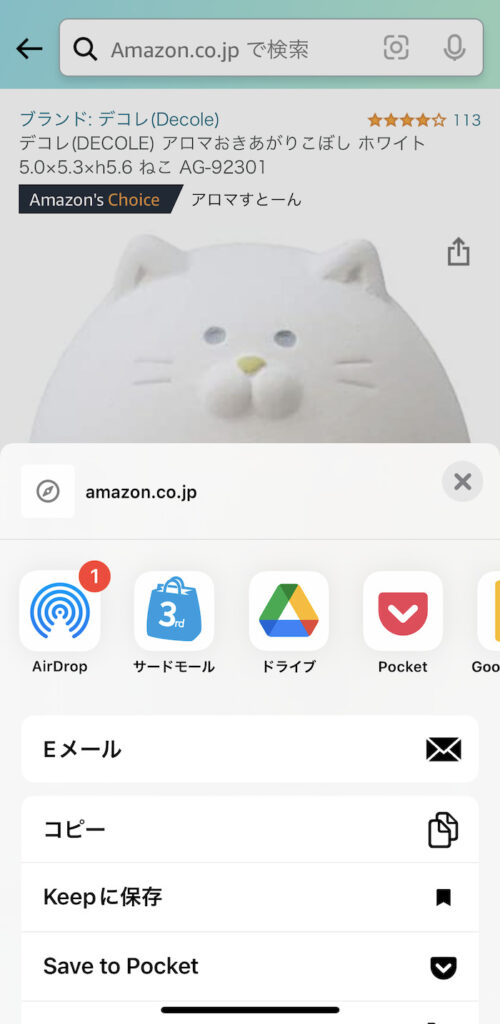
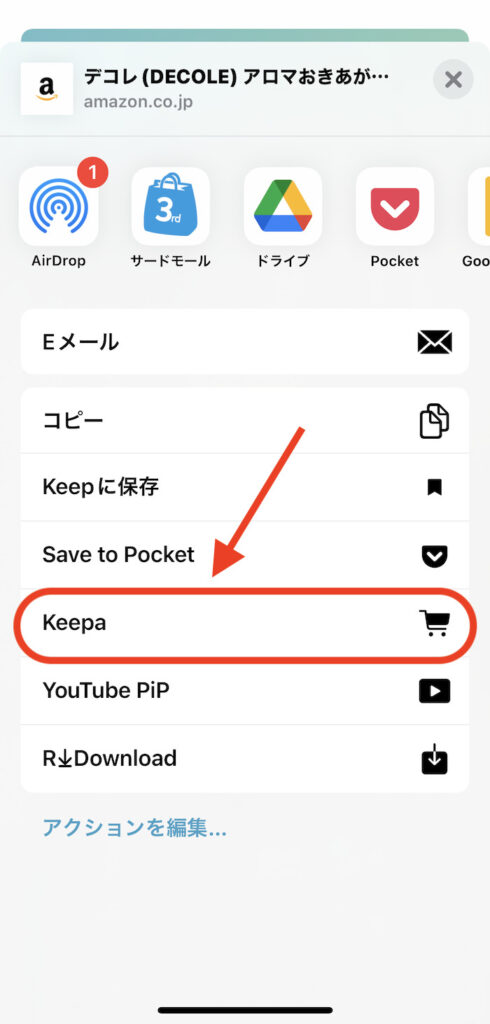
少しスクロールすると「Keepa」があるのでこれを選択。
4. Keepa画面が表示される
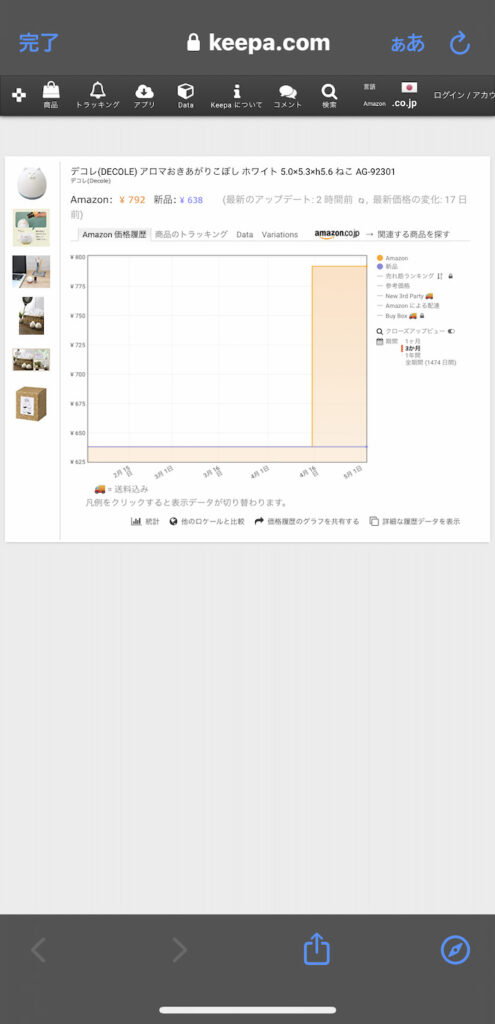
Keepaで価格情報を取得できる商品の場合、そのまま価格グラフが表示されます。
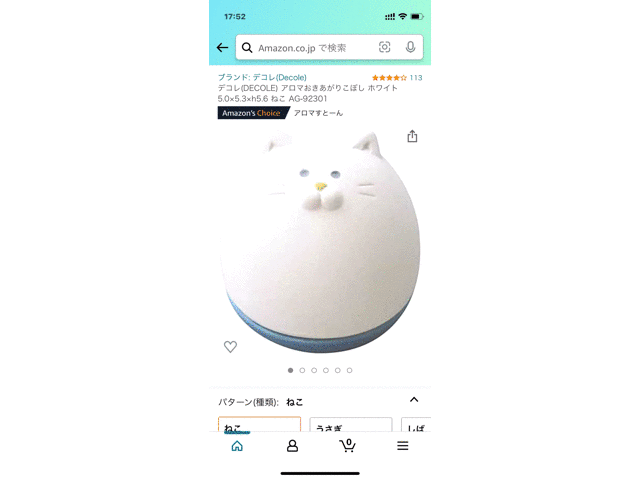
【補足】共有メニューに「Keepa」が表示されない場合の対策
先にダウンロードしたショートカットのレシピを開き、画面最下部の「 i 」マークをタップ。
「共有シートに表示」をオンにする(スライドして緑色にする)。
初期状態でオンになっているはずですが、共有メニューに表示されない人だとオフになっている可能性あり。
追記(2023年修正版ショートカットのカスタム内容について)
Amazonアプリの仕様変更によりAmazonアプリから取得できる商品URLが短縮URLに変更。
これに伴い従来のKeepaショートカットが使えなくなりました。
短縮URLにはASIN情報が含まれておらず、従来のKeepaショートカットを起動すると「Error: この URL には有効な ASIN (Amazon Standard Identification Number) が含まれていません」と表示されます。
当記事の修正版Keepaショートカットでは、短縮URLを取得後、短縮URLの末尾に"+"を追記することで短縮URLを元のURLに展開した。
あとは従来どおりURLに含まれるASINを探してKeepaが起動するよう設計してあります。
関連するショートカット
「Amazon」関連
-

【iPhone】Amazonをお得に便利に使いこなすための3大ショートカットまとめ
続きを見る
-

【Kindle書籍の購入時に便利】iPhone・iPadのAmazonアプリからSafariの商品ページをワンタップで開けるiOSショートカット
続きを見る
-

【iPhone】Kindle書籍をホーム画面からワンタップで開く方法(漫画のみ対応)
続きを見る
外部アプリ(AppStoreアプリ)関連のiOSショートカットを探す
-

iPhoneの外部アプリ(AppStoreアプリ)が操作できるiOSショートカットまとめ(iOS 18)
続きを見る
ほかのiOSショートカットを探す
-

iOSショートカットのレシピ一覧集(iOS 18)
続きを見る
-

iOSショートカットおすすめレシピを厳選紹介
続きを見る